Skapa en Azure AI Services-resurs med flera tjänster
Om du vill använda Content Understanding behöver du en Azure AI Services-resurs. Den här resursen med flera tjänster ger åtkomst till flera Azure AI-tjänster med en enda uppsättning autentiseringsuppgifter.
Förutsättningar
För att komma igång behöver du ett aktivt Azure-konto. Om du inte har en kan du skapa en kostnadsfri prenumeration.
När du har din Azure-prenumeration skapar du en Azure AI-tjänstresurs för flera tjänster i Azure Portal. Azure AI-tjänsternas resurs för flera tjänster visas under Azure AI-tjänster → Azure AI-tjänster i portalen:
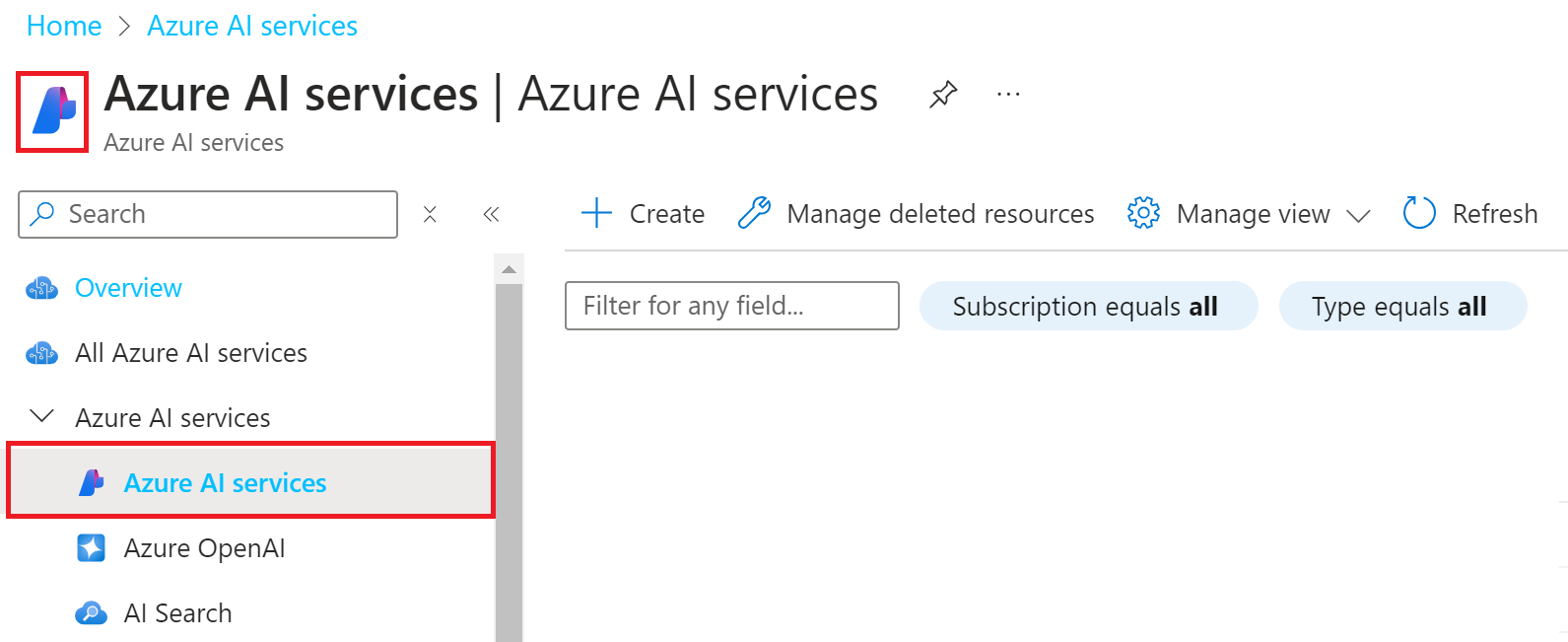
Viktigt!
Azure tillhandahåller mer än en resurstyp med namnet Azure AI-tjänster. Se till att välja den som visas under Azure AI-tjänster → Azure AI-tjänster med logotypen som visades tidigare.
Markera knappen Skapa.
Skapa en resurs
Om du vill använda Tjänsten Azure AI Content Understanding måste du skapa din Azure AI Service-resurs i en region som stöds. Funktionerna för innehållstolkning är tillgängliga i följande regioner:
| Geografi | Region | Regionidentifierare |
|---|---|---|
| USA | Västra USA | westus |
| Europa | Sverige, centrala | swedencentral |
| Australien | Australien, östra | australiaeast |
Fyll i Azure AI Services-fälten med följande värden:
- Prenumeration. Välj en av dina tillgängliga Azure-prenumerationer.
- Resursgrupp. Den Azure-resursgrupp som innehåller din resurs. Du kan skapa en ny grupp eller lägga till den i en befintlig grupp.
- Namn. Ange ett namn på resursen. Vi rekommenderar att du använder ett beskrivande namn, till exempel YourNameAIServicesResource.
Konfigurera andra inställningar för resursen efter behov, läs och godkänn villkoren (i förekommande fall) och välj sedan Granska + skapa.
Azure kör en snabb valideringskontroll, efter några sekunder bör du se en grön banderoll med texten Validering godkänd.
När verifieringsbanderollen visas väljer du knappen Skapa i det nedre vänstra hörnet.
När du har valt skapa omdirigeras du till en ny sida där det står Distribution pågår. Efter några sekunder visas ett meddelande om att distributionen är klar.
Nästa steg: Prova innehållstolkning
Nu när du har skapat din Azure AI Services-resurs för flera tjänster är du redo att prova Content Understanding-tjänsten.
- Kolla in den här snabbstarten för att prova Content Understanding i AI Foundry.
- Är du redo att gå direkt till kod? Prova REST-API:et för innehållstolkning.